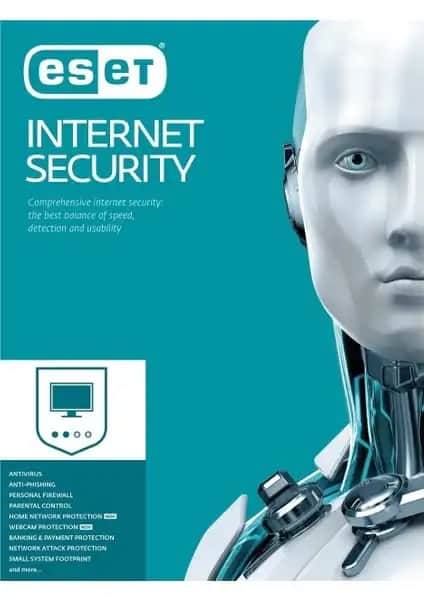Laptop'ta Ekran Görüntüsü Alma Yöntemleri: Adam Adam Kılavuz
Benzer ürünleri özellik, fiyat ve kullanıcı yorumlarına göre karşılaştırın, doğru seçimi yapın.
Bilgisayar ve laptop kullanıcılarının sıkça ihtiyaç duyduğu işlemlerden biri olan ekran görüntüsü alma veya diğer adıyla screenshot (SS), günlük kullanımda oldukça önemli bir yer tutar. Özellikle teknik destek, eğitim, raporlama veya sadece ilginç bir anı kaydetmek istendiğinde, ekranın tamamını veya belirli bir bölümünü hızlıca kaydetmek büyük avantaj sağlar. Peki, laptop'ta ekran görüntüsü almak için hangi yollar izlenebilir? İşte detaylı ve pratik yöntemler.
Windows İşletim Sisteminde Ekran Görüntüsü Alma Yöntemleri
Ayrıca Bakınız
1. Windows + Print Screen (PrtScn) Tuşu
En yaygın ve en pratik yöntemlerden biri, Windows + Print Screen tuş kombinasyonunu kullanmaktır. Bu yöntemle:
Ekranınızın tamamını yakalarsınız.
Ekran resmi otomatik olarak "Resimler" klasöründe bulunan "Ekran görüntüleri" (Screenshots) klasörüne kaydedilir.
Nasıl yapılır?
Klavyenizdeki Windows tuşuna ve PrtScn (Print Screen) tuşuna aynı anda basın.
Ekranda herhangi bir değişiklik veya uyarı görmezsiniz, bu işlem resmi kaydettiğiniz anlamına gelir.
Resim dosyasını kolayca klasöründen bulup düzenleyebilirsiniz.
2. Alt + PrtScn (Print Screen) Tuşu
Ekranın tamamını değil, sadece aktif pencerenin görüntüsünü almak istiyorsanız:
Alt + PrtScn kombinasyonunu kullanabilirsiniz.
Bu yöntemle alınan ekran görüntüsü panoya kopyalanır.
Daha sonra Paint, Word veya herhangi bir düzenleme programına yapıştırıp kaydedebilirsiniz.
3. Snipping Tool veya Ekran Alıntısı Aracı
Windows'un yerleşik araçlarından olan Snipping Tool veya Ekran Alıntısı:
Başlat menüsünden ulaşabilirsiniz.
Bu araçla, ekranın belirli bir bölümünü veya tüm ekranı seçerek kaydedebilirsiniz.
Üstelik, farklı alıntı modlarıyla (dikdörtgen, serbest biçim, pencere ve tam ekran) çok çeşitli seçenekler sunar.
Avantajları:
Seçim yaparken özgürlük sağlar.
Düzenleme ve not ekleme imkanına sahiptir.
4. Klavye Kısayolları ve Özelleştirilebilir Yöntemler
Bazı laptop modellerinde, özellikle HP, Dell, veya Lenovo gibi markalarda, ekran görüntüsü almak için özel tuşlar veya çoklu kısayollar bulunabilir. Ayrıca, klavyenizdeki Fn (Fonksiyon) tuşu ile birlikte kullanılabilen kısayollar da mevcuttur.
Örneğin, bazı modellerde Fn + Windows + Space veya Fn + PrtScn gibi kombinasyonlar ekran görüntüsü almak için kullanılabilir. Bu kısayollar, cihazınıza göre değişiklik gösterebilir, bu nedenle kullanım kılavuzuna başvurmak faydalı olur.
MacBook ve Diğer Sistemlerde Ekran Görüntüsü Alma Yöntemleri
Mac kullanıcıları ise:
Command + Shift + 3: Tüm ekranın ekran görüntüsünü alır.
Command + Shift + 4: Seçilen bölgenin ekran görüntüsünü kaydeder.
Command + Shift + 4, sonra boşluk: Belirli bir pencerenin ekran görüntüsünü alır.
Her iki sistemde de ekran görüntüleri masaüstüne kaydedilir ve kolayca erişilebilir.
Ekstra İpuçları ve Tavsiyeler
Ekran görüntüleri düzenleme: Alınan ekran görüntülerini düzenlemek veya üzerine not eklemek için ücretsiz ve kullanımı kolay araçlar mevcuttur. Örneğin, Windows'un Paint veya Photoshop gibi gelişmiş programları kullanılabilir.
Kısayol özelleştirme: Bazı laptoplar ve klavye yazılımları, kendi kısayollarınızı belirlemenize olanak tanır. Bu, işlemi daha hızlı ve pratik hale getirir.
Bulut tabanlı saklama: Ekran görüntülerinizi Google Drive, OneDrive veya Dropbox gibi bulut servislerine otomatik kaydetmek, erişim kolaylığı sağlar ve kayıpları önler.
Sonuç
Laptop'ta ekran görüntüsü almak, günlük hayatımızda ve iş hayatımızda sıkça karşımıza çıkan bir ihtiyaçtır. Her kullanıcının tercihi ve cihaz özellikleri farklı olsa da, yukarıda bahsedilen yöntemler sayesinde bu işlem oldukça kolay ve hızlı hale gelir. İster Windows ister Mac sistem kullanın, çeşitli klavye kısayolları ve araçlar ile ekran görüntüsü almak ve paylaşmak artık çok pratik.
İş akışınıza uygun yöntemi seçerek, ekran görüntülerinizle ilgili tüm ihtiyaçlarınızı kolayca karşılayabilirsiniz. Unutmayın, ekran görüntüsü almak sadece bir işlem değil; bilgi ve anı kaydetmenin en etkili yollarından biridir.